时间:2017-08-21 11:48:14 作者:quers 来源:系统之家 1. 扫描二维码随时看资讯 2. 请使用手机浏览器访问: https://m.xitongzhijia.net/xtjc/20170821/105257.html 手机查看 评论 反馈
电脑时间总是不对是什么情况?难道电脑配置会影响到时间的快慢吗?不是的,在Windows系统中,时间的快慢是一件很正常的事,出现这个问题的原因要么是用户没有设置时间同步,要么是CMOS电池没电了,用户可以看看下文中的解决方法。

电脑时间总是不对的原因:
1、首先是你的主板上的CMOS电池没电了,需要更换!
2、其次,把自动与网络时间同步打开,如果更新失败就先自已把时间调到比现在时间快一点(五分钟左右)后按[立即更新]。
如果时间没有同步,桌面时间老是差几分钟如何修复?
1、打开“设置”,点击“时间与语言”;
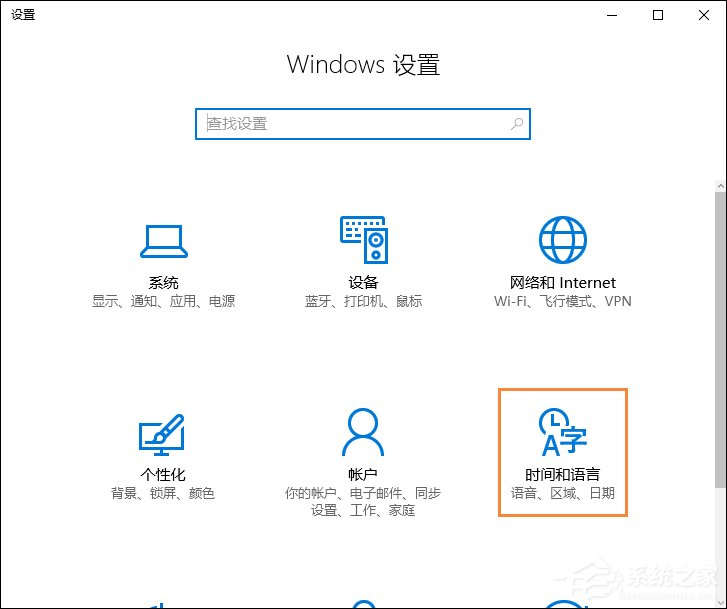
2、在右侧将滚动条拉到最下面,点击“其他日期、时间和区域设置”;
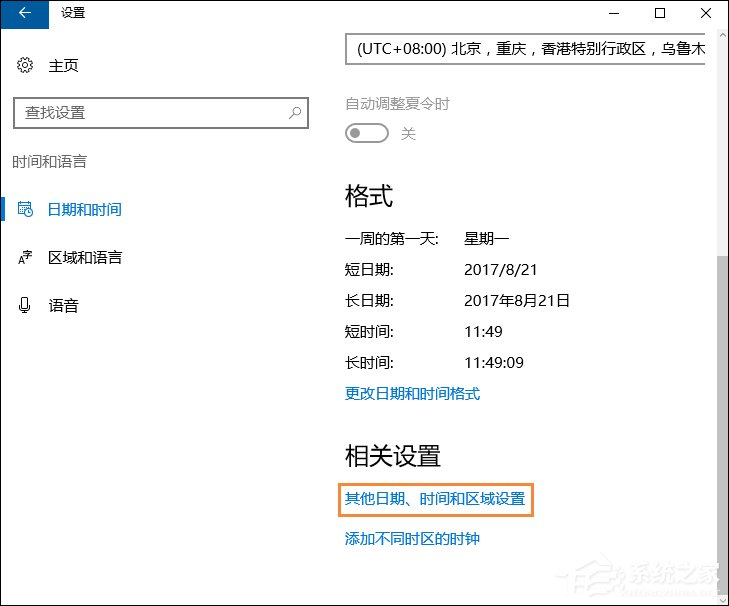
3、在即下图中的“设置时间和日期”设置;
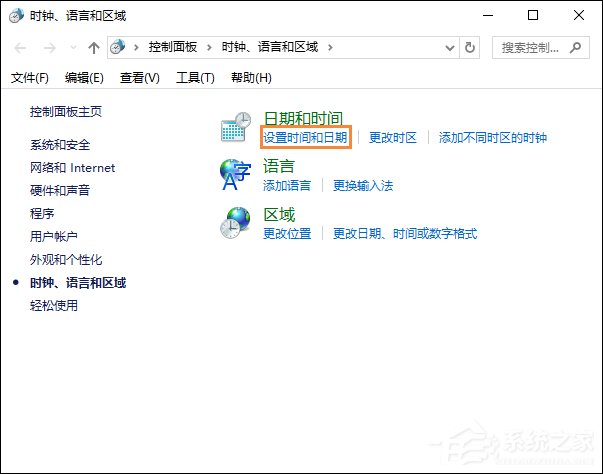
4、切换选项卡到“Internet时间”项目,可以看到时间没有同步的提示,我们点击“更改设置”;
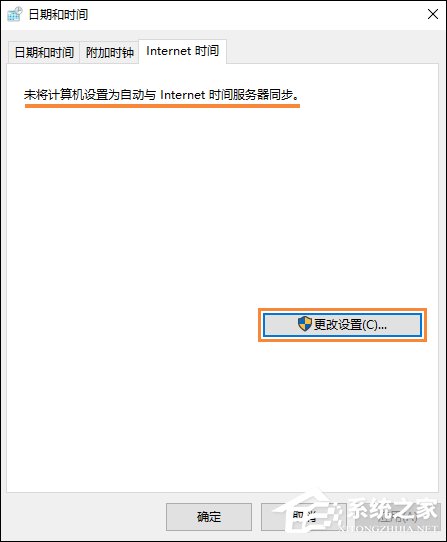
5、勾选“与 Internet 时间服务器同步”即可完成在过一会自动同步时间,有需要可以直接点击“立即更新”。
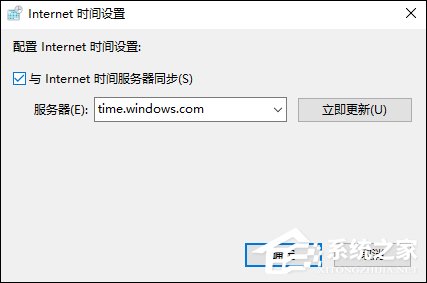
如果CMOS电池没电了该怎么换电池?请参考《COMS电池更换方法》
以上步骤便是电脑时间总是不对的原因分析和解决方法,微软在用户的Windows操作系统中预置了几个时间同步服务器,如果你有更好的时间服务器,可以手动输入一个。
发表评论
共0条
评论就这些咯,让大家也知道你的独特见解
立即评论以上留言仅代表用户个人观点,不代表系统之家立场